Visual mode
visual mode는 마치 우리가 마우스를 사용해서 어떠한 내용을 드래그하여 선택하고 해당 선택한 내용에 대해서 삭제 또는 복사 등과 같은 작업들을 사용자가 선택적으로 수행할 수 있도록 해주는 모드 이다.
command mode에서 사용할 수 있는 모드의 종류는 아래와 같다.
1. v를 입력하여 visual mode
2. V를 입력하여 visual line mode
3. ctrl + v 를 입력하여 visual block mode
각각의 차이는 다음과 같다.
1. v (visual mode)
v를 누르면 visual mode로 진입을 하게 되고 다음과같이 영어방향키를 이용해서 원하는 영역을 선택할 수 있다. 영역을 선택하는 단위는 글자단위이며 이 선택한 내용을 통해 x 명령을 통한 삭제 또는 y 명령을 통한 복사가 가능하다.
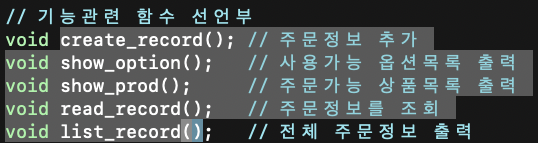
다음과 같이 선택한 상황에서 y를 눌러 복사를 진행하고 p를 이용하여 붙여넣기 하면

다음과 같이 선택한 영역에 대한 복사 및 붙여넣기 작업이 수행된 것을 확인할 수 있다.
2. V (visual line mode)
V를 사용하면 동일하게 visual line mode로 진입을 하게되는 데 차이점은

바로 다음과 같이 라인 단위로 선택이 이루어 진다는 것이다. 이렇게 선택이 이루어지면 이전에 visual mode에서 사용한 것처럼 선택한 영역에 대한 여러가지 명령을 사용할 수 있다.
3. ctrl + v (visual block mode)
ctrl + v를 입력하면 visual block mode에 진입하게 되는 데 차이점은

바로 다음과 같이 블럭 모양의 형태로 선택할 할 수 있다는 점이다. 당연하게도 이 모드도 선택한 영역에 대해서 다양한 명령들을 사용할 수 있다.
+a 파일 전체의 내용을 선택하는 방법
파일 전체의 내용을 선택하여 어떠한 명령을 처리하고 싶은때는 "ggVG"를 입력하면 된다. (파일의 시작으로 이동하는 명령과 visual line mode를 실행하는 명령을 연결한 것이다.) 이는 Windows에서의 ctrl + a와 유사한 기능이라고 생각하면 된다.
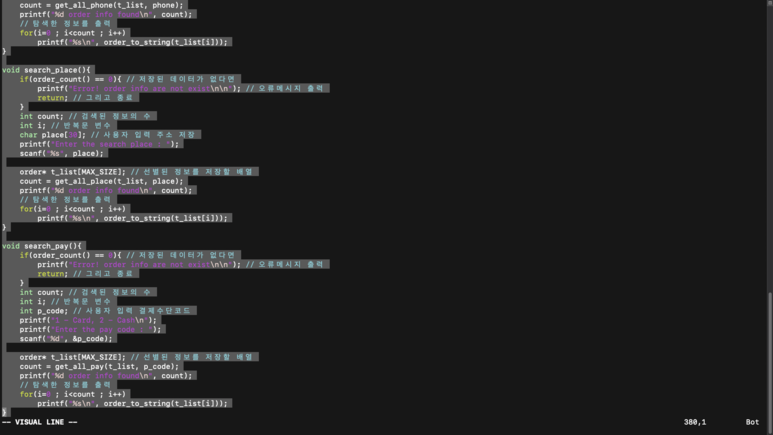
화면에 모두 담을 수 없지만 다음과 같이 파일의 전체의 내용이 선택되는 것을 확인할 수 있다.
'Tools > Vim' 카테고리의 다른 글
| Command line mode - 파일끼워넣기, 파일일부 따로저장 (0) | 2021.02.07 |
|---|---|
| Command line mode - 외부명령 잠깐 수행하기 (0) | 2021.02.07 |
| Command-line Mode - 창을 나눠서 다른 파일 열기 (0) | 2021.02.07 |
| Command-line Mode - 내용 찾아서 변경하기 (0) | 2021.02.07 |
| Command mode - 화면스크롤 (0) | 2021.02.07 |
댓글
이 글 공유하기
다른 글
-
Command line mode - 파일끼워넣기, 파일일부 따로저장
Command line mode - 파일끼워넣기, 파일일부 따로저장
2021.02.07 -
Command line mode - 외부명령 잠깐 수행하기
Command line mode - 외부명령 잠깐 수행하기
2021.02.07 -
Command-line Mode - 창을 나눠서 다른 파일 열기
Command-line Mode - 창을 나눠서 다른 파일 열기
2021.02.07 -
Command-line Mode - 내용 찾아서 변경하기
Command-line Mode - 내용 찾아서 변경하기
2021.02.07